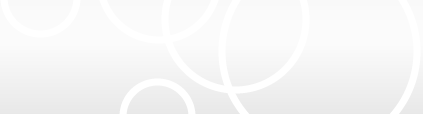MoneyLook® for Weplat 利用登録 設定方法
| ① | MoneyLook® for Weplat にアクセスし、利用登録を行います。 「利用登録はこちら」のボタンを押してください。利用登録画面が表示されます。 |
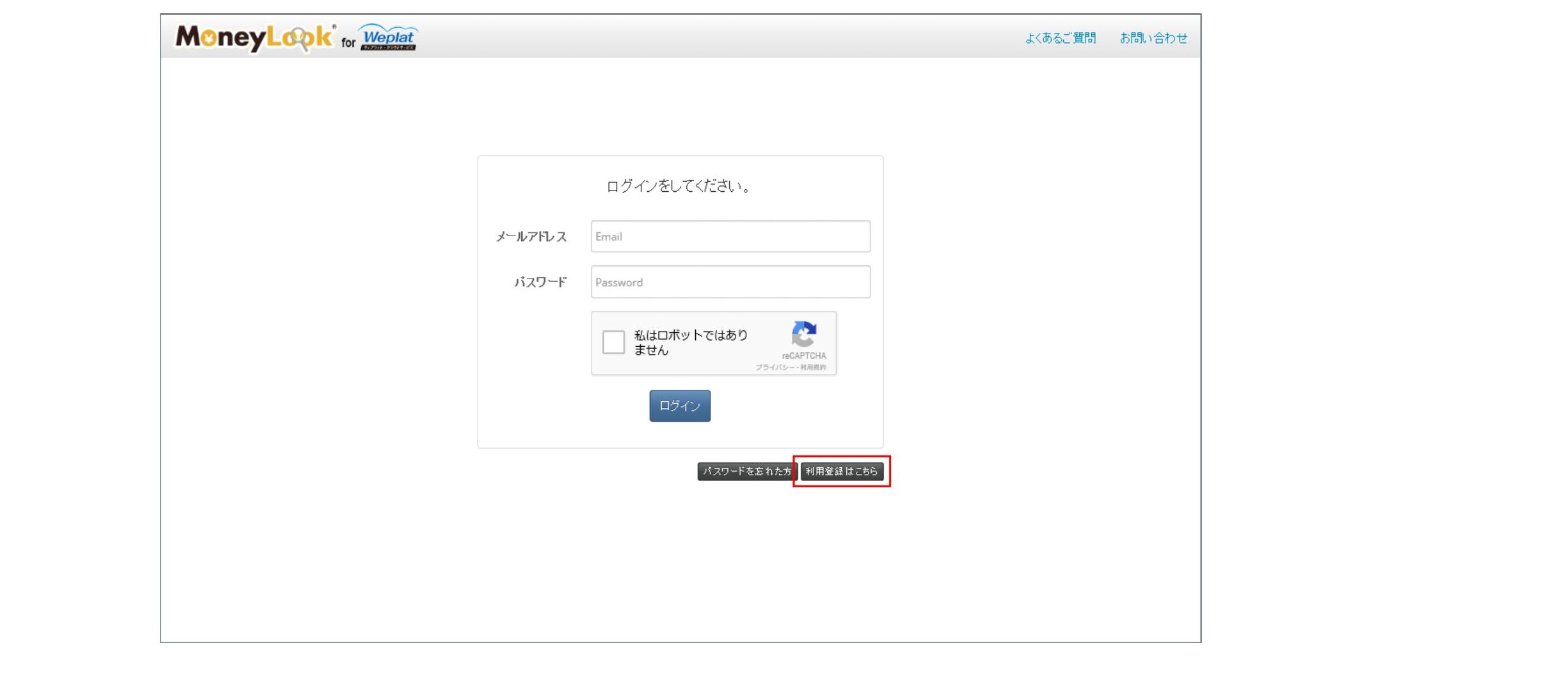
| ② | 手順に従い、利用登録を行ってください。 |
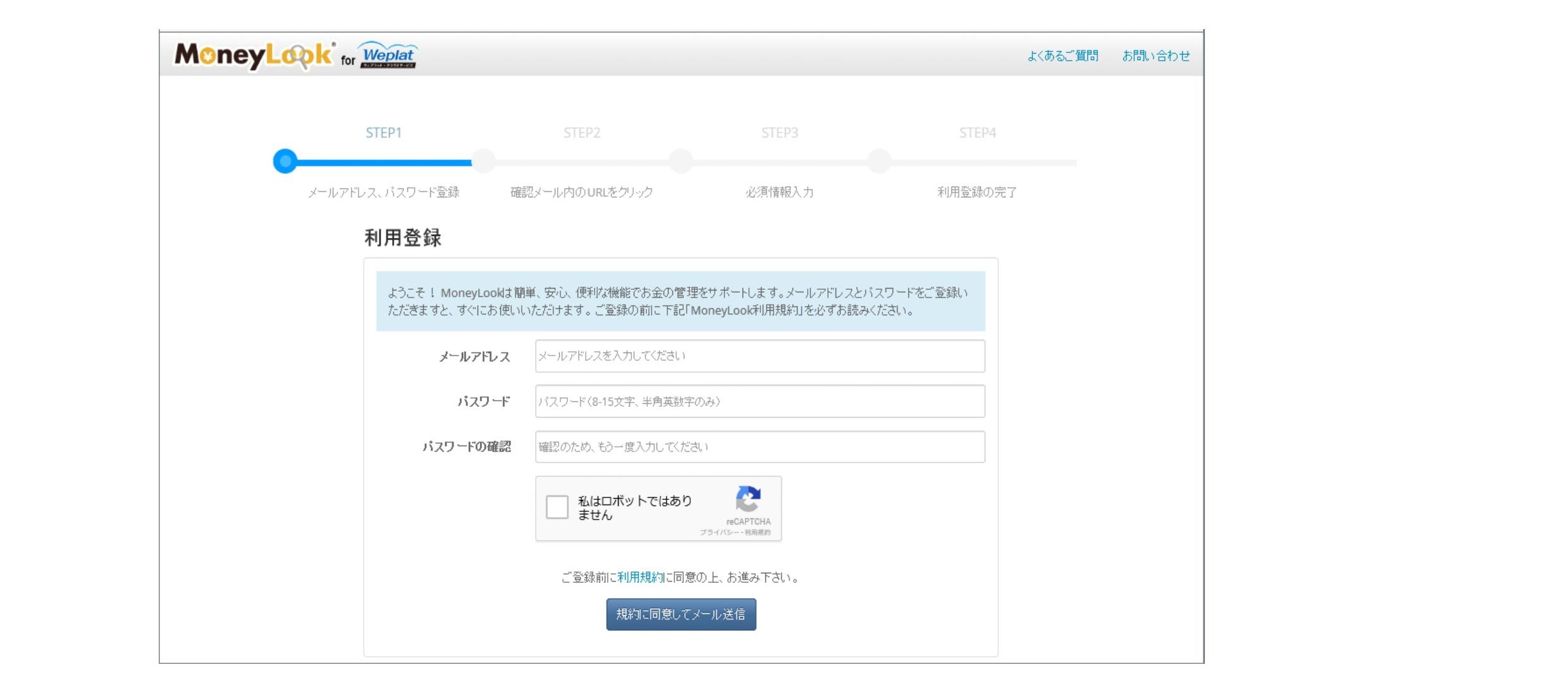
| ③ | 新規口座登録を行います。 「新規口座登録」ボタンを押すと、口座登録画面が表示されます。 口座登録には、金融機関名やインターネットバンキングのログインID、パスワードが必要です。 必要な情報をお手元にご用意ください。 ※金融機関のログイン方式が電子証明書方式の場合は、 必ず証明書がダウンロードされているPCで口座登録を行ってください。 また証明書が更新された場合には、MoneyLook® for Weplat にも更新登録をしてください。 ※MoneyLook® for Weplat の動作環境を事前にご確認ください。 ※対応金融機関一覧で、口座登録する金融機関の「IB分類」をご確認の上、 以下の事前確認をお願いします。 (1)管理者IDはご利用いただけません。口座登録用に利用者IDを準備ください IB分類:三井住友、(B)、(C) (2)残高と利用明細の照会権限を、口座登録するIDに付与してください。 IB分類:(A)、(B)、(C)、(D)、(F) (3)ログインIDとPW以外に、利用明細の参照に必要な「照会パスワード」が口座登録に必要です。 事前にご準備ください。 IB分類:(A) |
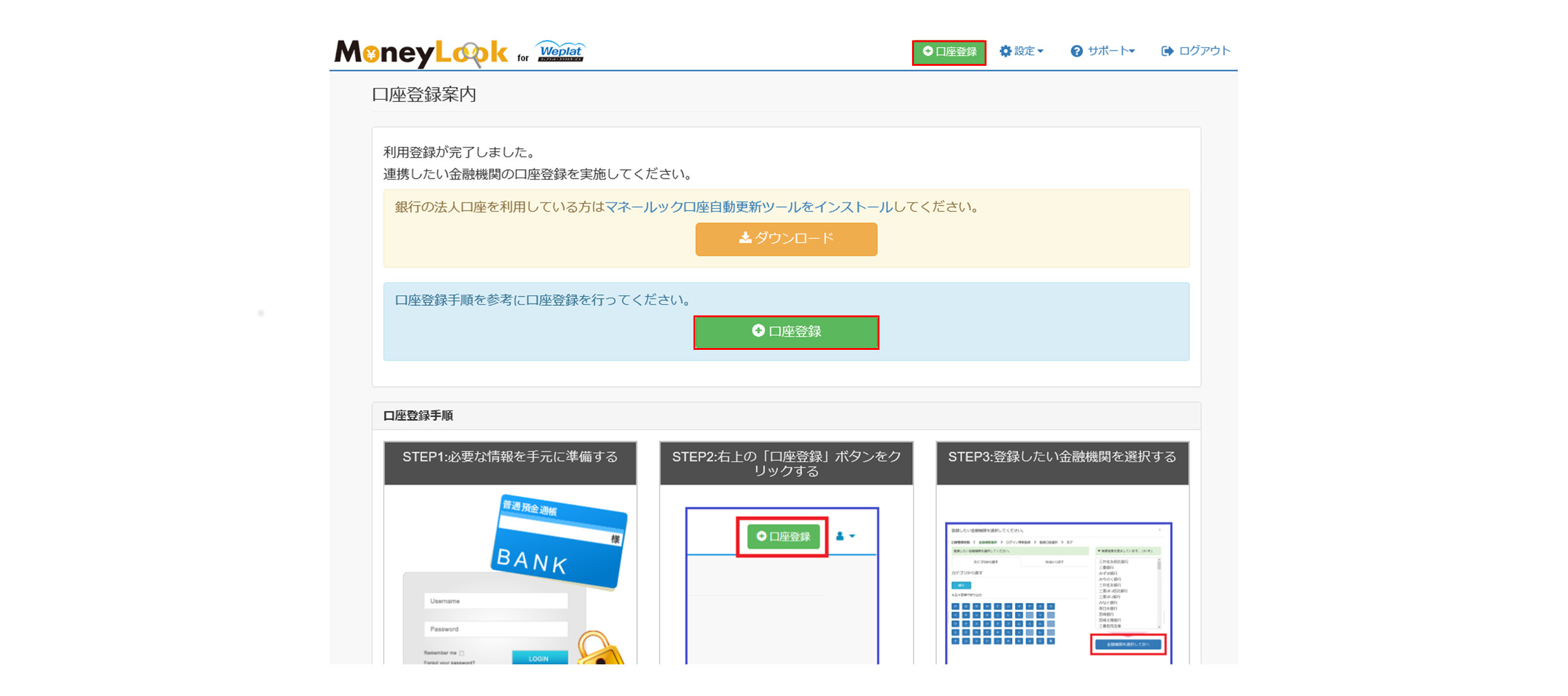
| ④ |
手順に沿って金融連携サービスで明細を取り込みたい口座を登録してください。 口座登録時に選択できる口座取得の方式は金融機関によって異なります。口座取得方式には次の1~3があります。 【API連携方式】 1.クラウド版API 銀行から提供されるオープンAPIを利用してMoneyLook® for Weplat サーバーが明細を取得する方式 ※銀行へアクセスするための情報「アクセストークン」をMoneyLook® for Weplat の クラウドサーバーへ預け、MoneyLook® for Weplat のサーバーが自動で明細情報を取得する方式です。 ※この取得方式に対応している場合には、下の取得方式(2.インストール版、3.クラウド版) には対応していません。 ※クレジットカード、電子マネーはこの方式に対応していません。 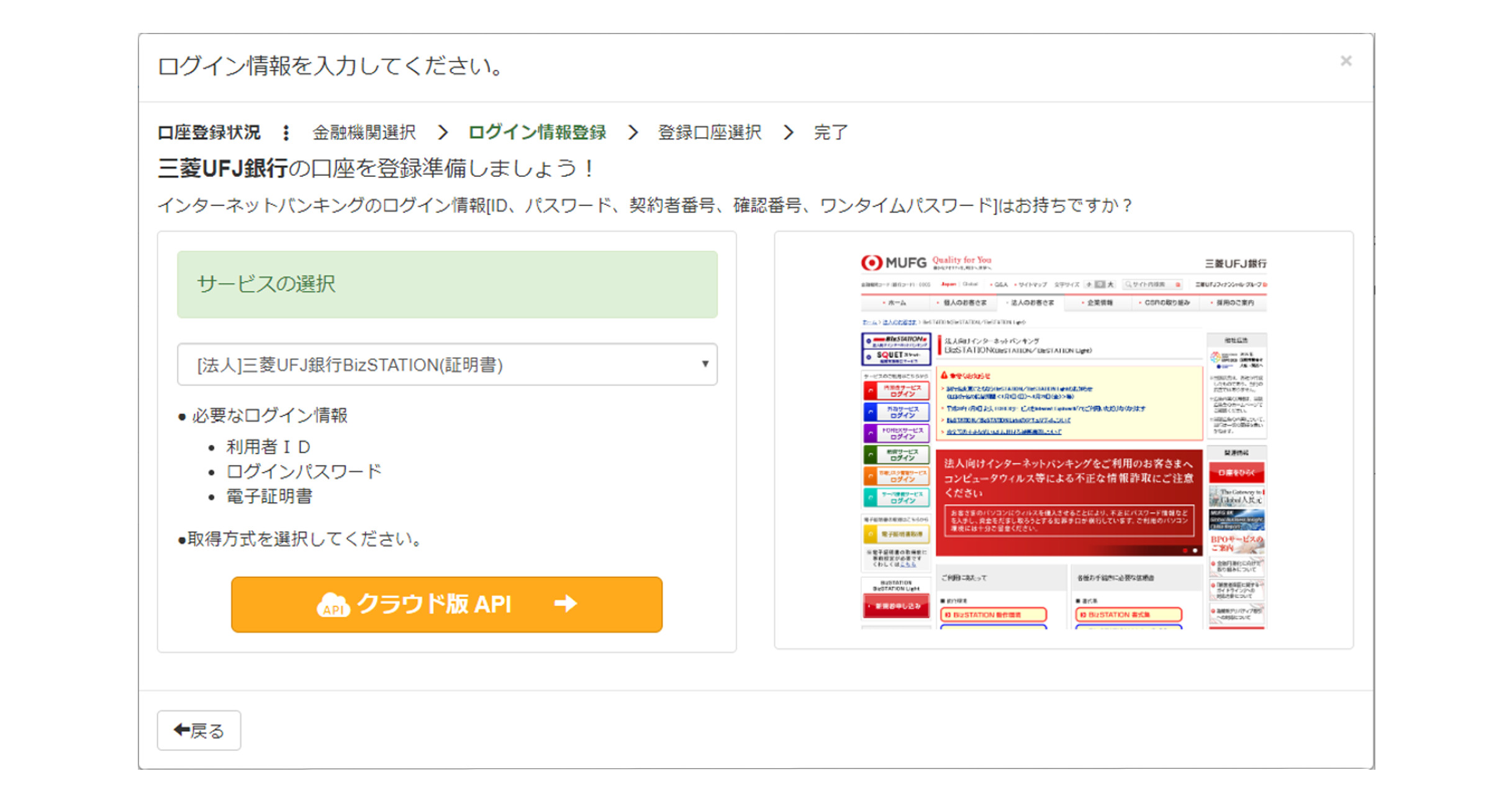 【スクレイピング方式】
【スクレイピング方式】2.インストール版 MoneyLook® for Weplat によるスクレイピング方式による取得を、お客様のPCから実行指示する取得方式 3.クラウド版 MoneyLook® for Weplat によるスクレイピング方式による取得を、 MoneyLook® for Weplat サーバーで実行する取得方式 |
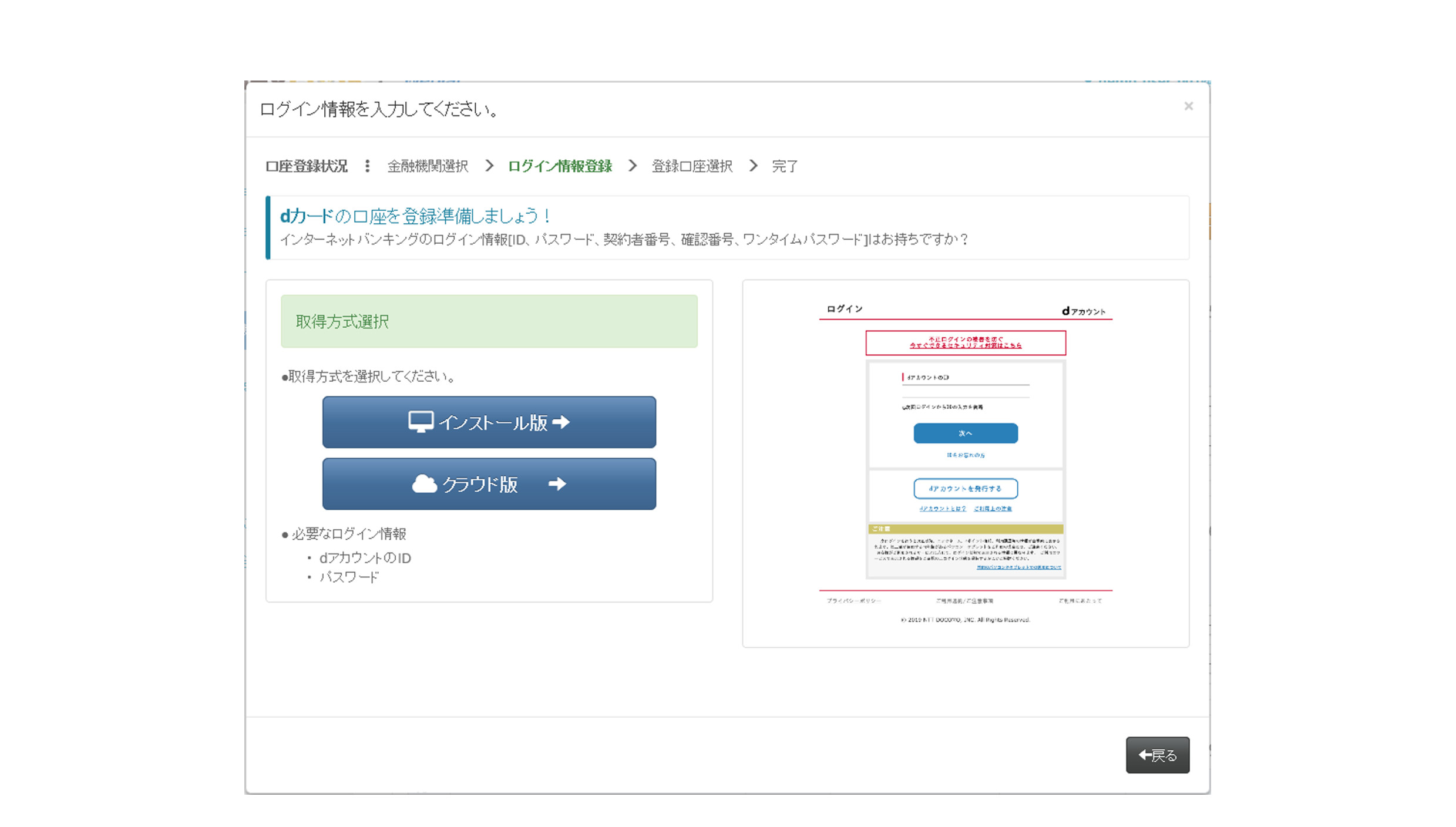
|
※API連携方式は、金融機関が公式に提供する「オープンAPI(Application Programming Interface)」を 利用する取得方式です。 ※スクレイピング方式は、MoneyLook® for Weplat がインターネットバンキングの ウェブサイト情報を取得する方式です。 |
【スクレイピング方式】 クラウド版とインストール版 取引明細取得方式の違い
|
MoneyLook® for Weplat のスクレイピングによる取引明細取得方式にはクラウド版とインストール版があります。 クラウド版はお客様がご利用の金融機関のインターネットサービスのログイン情報をMoneyLook® for Weplat の サーバーに預け、MoneyLook® for Weplat のサーバーがお客様の口座情報・利用明細情報を取得します。 インストール版はお客様がご利用のパソコンに「口座自動更新ツール」をインストールし、 口座自動更新ツールに金融機関のログイン情報を登録、口座情報・利用明細情報を取得します。 クラウド版のメリット
インストール版のメリット
|
推奨利用方法
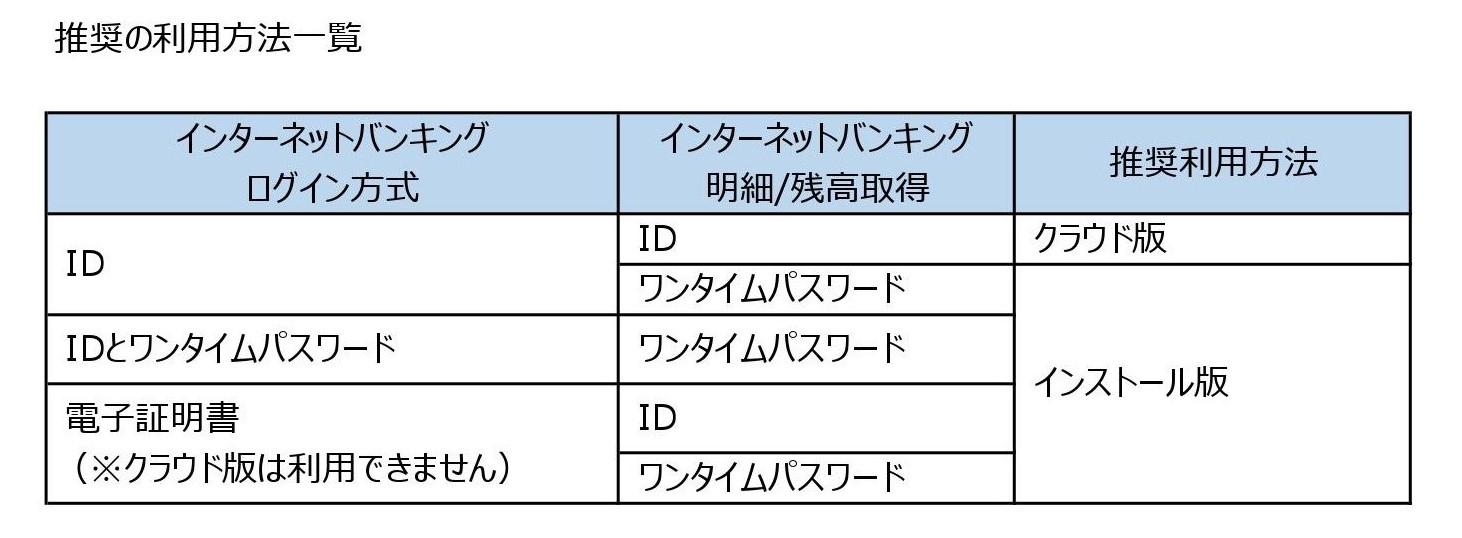 MoneyLook® for Weplat 対応金融機関一覧
MoneyLook® for Weplat 対応金融機関一覧https://weplat.moneylook.jp/financial-list/list.jsp |
注意点
|
| ⑤ | 全ての口座情報が登録できたら、ナビページより、Weplat 金融連携サービスにアクセスし、連携設定を行ってください。 登録した口座は、MoneyLook® for Weplat の「登録情報設定」よりご確認いただけます。 |
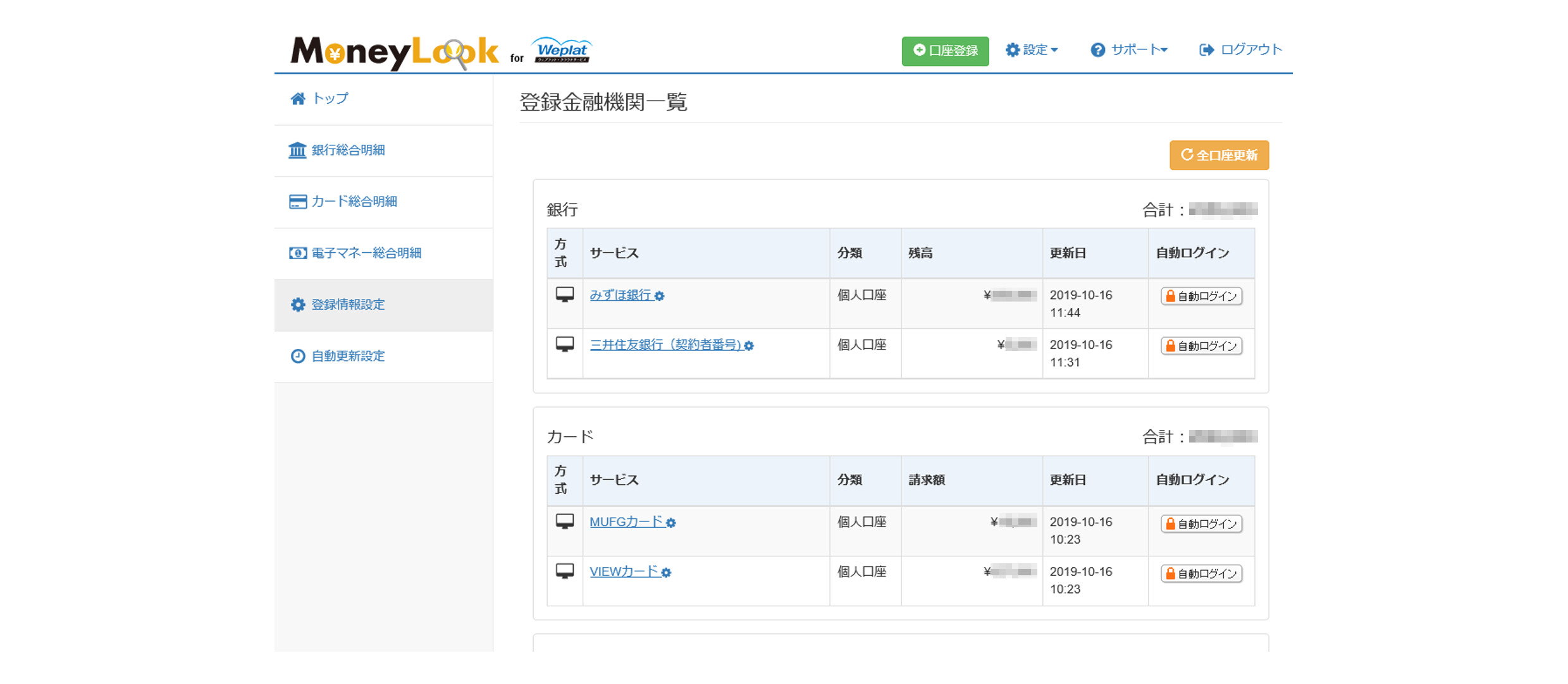
MoneyLook®およびマネールック®はSBIビジネス・ソリューションズ株式会社の登録商標です。
ウェプラット・クラウドサービスに関するお問い合わせは
こちらのページ
をご確認ください。